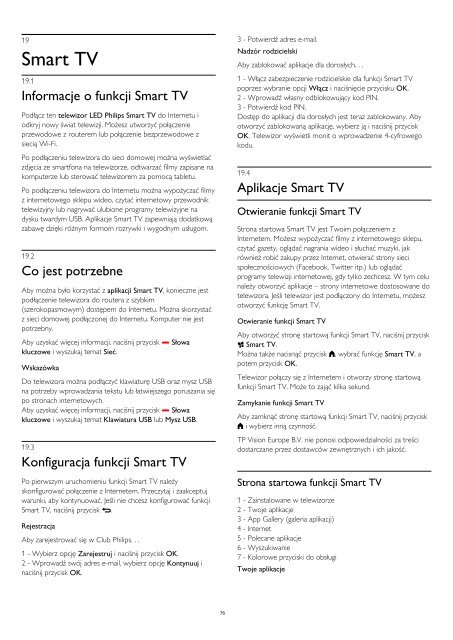Philips 7000 series Téléviseur LED ultra-plat Smart TV Full HD - Mode d’emploi - POL
Philips 7000 series Téléviseur LED ultra-plat Smart TV Full HD - Mode d’emploi - POL
Philips 7000 series Téléviseur LED ultra-plat Smart TV Full HD - Mode d’emploi - POL
You also want an ePaper? Increase the reach of your titles
YUMPU automatically turns print PDFs into web optimized ePapers that Google loves.
19<br />
<strong>Smart</strong> <strong>TV</strong><br />
19.1<br />
Informacje o funkcji <strong>Smart</strong> <strong>TV</strong><br />
Podłącz ten telewizor <strong>LED</strong> <strong>Philips</strong> <strong>Smart</strong> <strong>TV</strong> do Internetu i<br />
odkryj nowy świat telewizji. Możesz utworzyć połączenie<br />
przewodowe z routerem lub połączenie bezprzewodowe z<br />
siecią Wi-Fi.<br />
Po podłączeniu telewizora do sieci domowej można wyświetlać<br />
zdjęcia ze smartfona na telewizorze, odtwarzać filmy zapisane na<br />
komputerze lub sterować telewizorem za pomocą tabletu.<br />
Po podłączeniu telewizora do Internetu można wypożyczać filmy<br />
z internetowego sklepu wideo, czytać internetowy przewodnik<br />
telewizyjny lub nagrywać ulubione programy telewizyjne na<br />
dysku twardym USB. Aplikacje <strong>Smart</strong> <strong>TV</strong> zapewniają dodatkową<br />
zabawę dzięki różnym formom rozrywki i wygodnym usługom.<br />
19.2<br />
Co jest potrzebne<br />
Aby można było korzystać z aplikacji <strong>Smart</strong> <strong>TV</strong>, konieczne jest<br />
podłączenie telewizora do routera z szybkim<br />
(szerokopasmowym) dostępem do Internetu. Można skorzystać<br />
z sieci domowej podłączonej do Internetu. Komputer nie jest<br />
potrzebny.<br />
Aby uzyskać więcej informacji, naciśnij przycisk Słowa<br />
kluczowe i wyszukaj temat Sieć.<br />
Wskazówka<br />
Do telewizora można podłączyć klawiaturę USB oraz mysz USB<br />
na potrzeby wprowadzania tekstu lub łatwiejszego poruszania się<br />
po stronach internetowych.<br />
Aby uzyskać więcej informacji, naciśnij przycisk Słowa<br />
kluczowe i wyszukaj temat Klawiatura USB lub Mysz USB.<br />
19.3<br />
Konfiguracja funkcji <strong>Smart</strong> <strong>TV</strong><br />
Po pierwszym uruchomieniu funkcji <strong>Smart</strong> <strong>TV</strong> należy<br />
skonfigurować połączenie z Internetem. Przeczytaj i zaakceptuj<br />
warunki, aby kontynuować. Jeśli nie chcesz konfigurować funkcji<br />
<strong>Smart</strong> <strong>TV</strong>, naciśnij przycisk .<br />
Rejestracja<br />
Aby zarejestrować się w Club <strong>Philips</strong>. . .<br />
1 - Wybierz opcję Zarejestruj i naciśnij przycisk OK.<br />
2 - Wprowadź swój adres e-mail, wybierz opcję Kontynuuj i<br />
naciśnij przycisk OK.<br />
3 - Potwierdź adres e-mail.<br />
Nadzór rodzicielski<br />
Aby zablokować aplikacje dla dorosłych. . .<br />
1 - Włącz zabezpieczenie rodzicielskie dla funkcji <strong>Smart</strong> <strong>TV</strong><br />
poprzez wybranie opcji Włącz i naciśnięcie przycisku OK.<br />
2 - Wprowadź własny odblokowujący kod PIN.<br />
3 - Potwierdź kod PIN.<br />
Dostęp do aplikacji dla dorosłych jest teraz zablokowany. Aby<br />
otworzyć zablokowaną aplikację, wybierz ją i naciśnij przycisk<br />
OK. Telewizor wyświetli monit o wprowadzenie 4-cyfrowego<br />
kodu.<br />
19.4<br />
Aplikacje <strong>Smart</strong> <strong>TV</strong><br />
Otwieranie funkcji <strong>Smart</strong> <strong>TV</strong><br />
Strona startowa <strong>Smart</strong> <strong>TV</strong> jest Twoim połączeniem z<br />
Internetem. Możesz wypożyczać filmy z internetowego sklepu,<br />
czytać gazety, oglądać nagrania wideo i słuchać muzyki, jak<br />
również robić zakupy przez Internet, otwierać strony sieci<br />
społecznościowych (Facebook, Twitter itp.) lub oglądać<br />
programy telewizji internetowej, gdy tylko zechcesz. W tym celu<br />
należy otworzyć aplikacje – strony internetowe dostosowane do<br />
telewizora. Jeśli telewizor jest podłączony do Internetu, możesz<br />
otworzyć funkcję <strong>Smart</strong> <strong>TV</strong>.<br />
Otwieranie funkcji <strong>Smart</strong> <strong>TV</strong><br />
Aby otworzyć stronę startową funkcji <strong>Smart</strong> <strong>TV</strong>, naciśnij przycisk<br />
<strong>Smart</strong> <strong>TV</strong>.<br />
Można także nacisnąć przycisk , wybrać funkcję <strong>Smart</strong> <strong>TV</strong>, a<br />
potem przycisk OK.<br />
Telewizor połączy się z Internetem i otworzy stronę startową<br />
funkcji <strong>Smart</strong> <strong>TV</strong>. Może to zająć kilka sekund.<br />
Zamykanie funkcji <strong>Smart</strong> <strong>TV</strong><br />
Aby zamknąć stronę startową funkcji <strong>Smart</strong> <strong>TV</strong>, naciśnij przycisk<br />
i wybierz inną czynność.<br />
TP Vision Europe B.V. nie ponosi odpowiedzialności za treści<br />
dostarczane przez dostawców zewnętrznych i ich jakość.<br />
Strona startowa funkcji <strong>Smart</strong> <strong>TV</strong><br />
1 - Zainstalowane w telewizorze<br />
2 - Twoje aplikacje<br />
3 - App Gallery (galeria aplikacji)<br />
4 - Internet<br />
5 - Polecane aplikacje<br />
6 - Wyszukiwanie<br />
7 - Kolorowe przyciski do obsługi<br />
Twoje aplikacje<br />
76